 |
Operasyon tanımlarının sadece ek olarak kullanılabildiği lisanslar: |
 |
 |
Operasyon tanımları ile ilgili Netsimakademi'deki eğitim videosunu izleyebilirsiniz! |
|
 |
Operayson tanımı ile ilgili işlem için ÜRETİM-Soru Cevap'ta bulunan MRP2 Tanımlar bölümüne bakabilirsiniz. |
|
Üretimdeki operasyonlar tanımlanır.
 butonuna tıklanılarak yeni kayıt penceresi açılır. Giriş durumunda iken gerikli alanlara bilgi girişi yapılır.
butonuna tıklanılarak yeni kayıt penceresi açılır. Giriş durumunda iken gerikli alanlara bilgi girişi yapılır.Aktif ve Onaylandı durumuna getirilen kayıtlar diğer işlem pencerelerinde görüntülenip kullanılabilir.
Operasyon kodu istenilen formatta elle girilir ya da boş bırakılır ise operasyon adı yazıldıktan sonra  butonuna tıklanınca sistem tarafından artan sırada numara verilir.
butonuna tıklanınca sistem tarafından artan sırada numara verilir.
Operasyon adı girilir.
![]() Genel Bilgiler
Genel Bilgiler
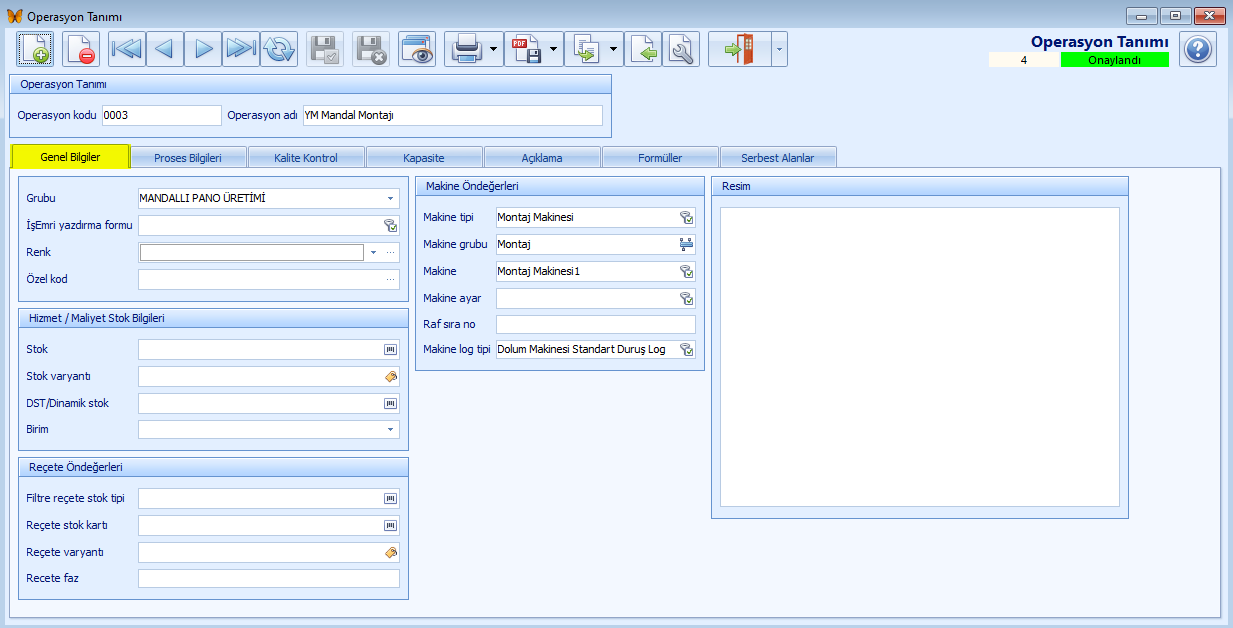
Grubu elle girilebilir ya da açılan menüden seçilir. Örneğin montaj yapılan donanımlar için montaj grubu oluşturulur.
İş Emri Yazdırma Formu alanında ![]() butonuna tıklanarak Rapor Görüntüle penceresindeki raporlar içindeki iş emri yazdırma formu seçilir.
butonuna tıklanarak Rapor Görüntüle penceresindeki raporlar içindeki iş emri yazdırma formu seçilir.
Renk alanında ... (üç nokta) butonuna tıklanılarak açılan renk kartelasından istenilen renk seçilip Tamam butonuna tıklanılarak da yeni renk eklenmiş olur.
Özel Kod girilebilir. ... (üç nokta) butonuna tıklanılarak açılan Özel Kod penceresinde seçilir ya da elle giriş yapılır. Kullanıcının isteğine bağlı olarak oluşturulan bir koddur ve filtreleme ya da rapor oluşturmak için kullanılabilir.
Hizmet/Maliyet stok bilgileri sekmesinde stok, stok varyantı, DST/Dinamik stok ve birim alanlarında seçim yapılır.
Reçete öndeğerleri ile ilgili seçim yapılır. Operasyona bağlı işlemlerde stok tipi, stok kartı, varyant, faz bilgisine göre filtreleme sağlanır.
Makine ön değerleri ile ilgili seçim yapılır. Operasyona bağlı makine bilgisi işlem yaparken getirilir.
Resim eklenir. Resim Logo Ekleme bölümünde yapılan işlemler anlatılmıştır.
![]() Proses Bilgileri
Proses Bilgileri
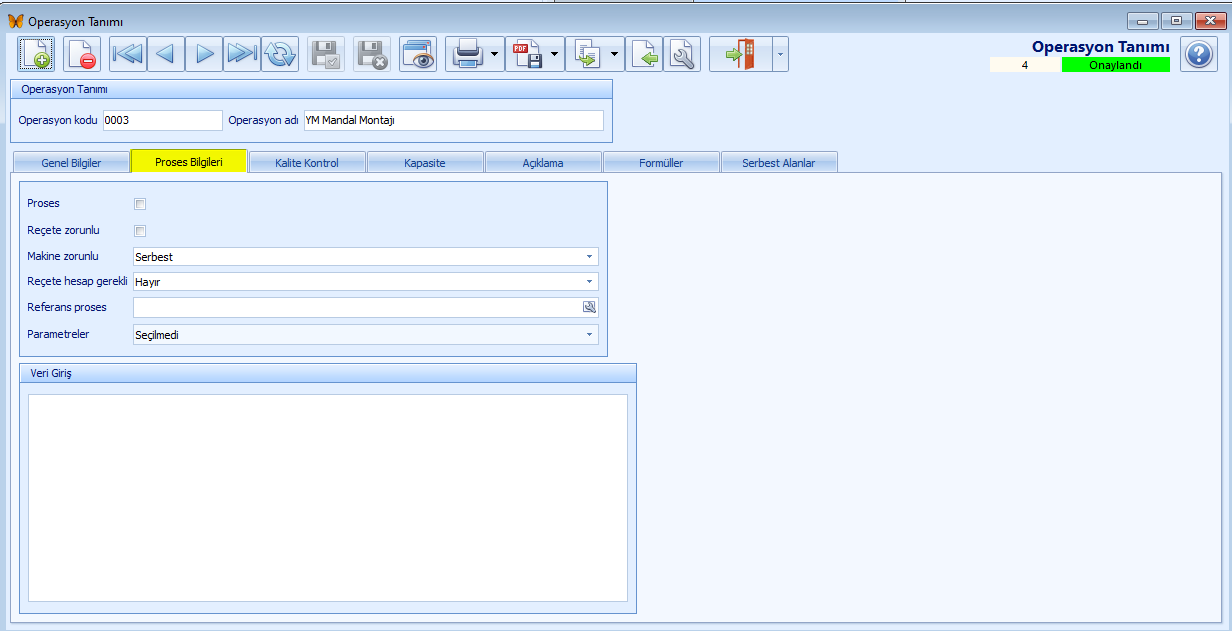
Proses kutucuğu işaretlenerek operasyonun bir proses olarak kullanılacağı belirtilir.
Reçete zorunlu seçilerek operasyona ait varyant kullanımı sağlanır.
Makine zorunlu alanında seçim yapılarak operasyon işlemlerinde makine ve ayarının seçilmesi serbest ya da zorunlu olabilir.
Referans proses ![]() butonuna tıklanılarak açılan Operasyon Tanımı penceresinde girilir.
butonuna tıklanılarak açılan Operasyon Tanımı penceresinde girilir.
Parametreler menüden seçilir. Operasyonun çalışmasını etkileyen hız, nem vb. paremetreler belirtilir.
Veri Giriş bölümünde operasyon verisi girilir.
![]() Kalite Kontrol
Kalite Kontrol
Operasyon ile ilgili kalite kontrol işlemi tanımlanır.
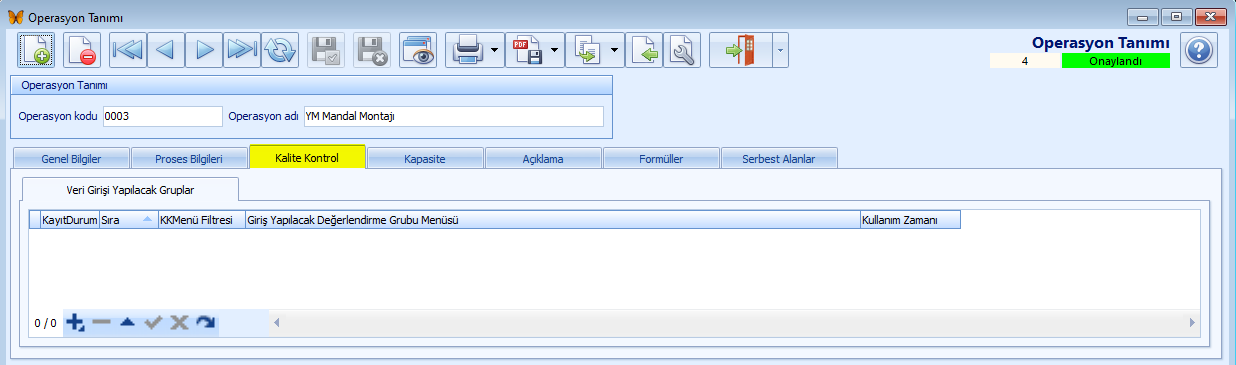
![]() butonları ile satır bazında kayıt işlemleri (ekleme, silme, onaylama, vazgeçme) yapılır.
butonları ile satır bazında kayıt işlemleri (ekleme, silme, onaylama, vazgeçme) yapılır.
Kayıt Durumu seçilir. Sıra girilir.
KKMenü Filtresi sistem tarafından getirilir.
Giriş Yapılacak Değerlendirme Grubu Menüsü girilir.
Kullanım Zamanı menüden seçilir.
![]() Kapasite
Kapasite
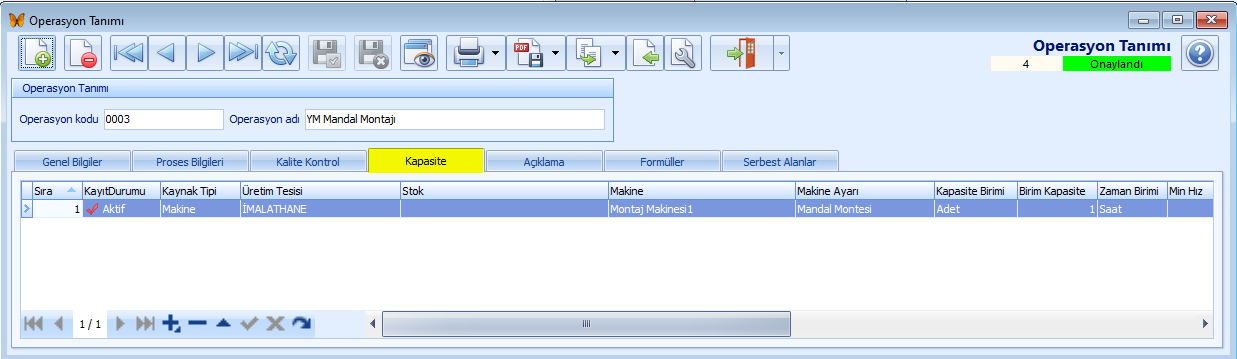
![]() butonları ile satır bazında kayıt işlemleri (ekleme, silme, onaylama, vazgeçme) yapılır.
butonları ile satır bazında kayıt işlemleri (ekleme, silme, onaylama, vazgeçme) yapılır.
Kayıt Durumu seçilir. Sıra girilir.
Kaynak tipi seçilir.Kapasitenin neye göre hesaplanacağı belirtilir. Makine, tesis ya da iş istasyonu olarak seçilir.
Makine ![]() butonuna tıklanılarak açılan Makine Tanımı penceresinde seçilir.
butonuna tıklanılarak açılan Makine Tanımı penceresinde seçilir.
Makine tipi ![]() butonuna tıklanılarak açılan Makine Tipi Tanımı penceresinde seçilir.
butonuna tıklanılarak açılan Makine Tipi Tanımı penceresinde seçilir.
Makine ayarı ![]() butonuna tıklanılarak açılan Makine Ayarı penceresinde seçilir.
butonuna tıklanılarak açılan Makine Ayarı penceresinde seçilir.
Makine kapasite saat, Üretim birimi, Min Hız,Std Hız, Max Hız, Randıman%, Ayar Süresi, Uyarı Min Hız, Uyarı Max Hız alanında bilgi girilir.
Hız Birimi/Saat alanında menüden devir,metre,atkı vb. seçilir.
İş İstasyonu ![]() butonuna tıklanılarak açılan İş İstasyonu penceresinde seçilir.
butonuna tıklanılarak açılan İş İstasyonu penceresinde seçilir.
Stok Tipi ![]() butonuna tıklanılarak açılan Stok Tipi penceresinde seçilir.
butonuna tıklanılarak açılan Stok Tipi penceresinde seçilir.
Stok Tip Varyantı ![]() butonuna tıklanılarak açılan Stok Tipi Varyantı penceresinde seçilir.
butonuna tıklanılarak açılan Stok Tipi Varyantı penceresinde seçilir.
Stok ![]() butonuna tıklanılarak açılam Stok Kartı penceresinde seçilir.
butonuna tıklanılarak açılam Stok Kartı penceresinde seçilir.
Stok Varyantı ![]() butonuna tıklanılarak açılan Stok Kartı Varyantı penceresinde seçilir.
butonuna tıklanılarak açılan Stok Kartı Varyantı penceresinde seçilir.
Dinamik Stok ![]() butonuna tıklanılarak açılan Stok Kartı penceresinde seçilir.
butonuna tıklanılarak açılan Stok Kartı penceresinde seçilir.
Kalite ![]() butonuna tıklanılarak açılan Stok Kalite Seti penceresinde seçilir.
butonuna tıklanılarak açılan Stok Kalite Seti penceresinde seçilir.
Kapasite İhtiyaç Değişken Adı girilir.
Özel Kod girilebilir. ... (üç nokta) butonuna tıklanılarak açılan Özel Kod penceresinde seçilir ya da elle giriş yapılır. Kullanıcının isteğine
bağlı olarak oluşturulan bir koddur ve filtreleme ya da rapor oluşturmak için kullanılabilir.
![]() Açıklama girilir.
Açıklama girilir.
![]() Formül girilir.
Formül girilir.
![]() Serbest Alanlar sekmesinde kullanıcı isteğine bağlı ek alanlar tanımlanabilir.
Serbest Alanlar sekmesinde kullanıcı isteğine bağlı ek alanlar tanımlanabilir.